- FC2ヘルプ
- FC2ショッピングカート
- マニュアル
- 登録商品一覧
FC2ショッピングカート マニュアル
登録商品一覧
現在パソコン版のマニュアルを表示中
スマートフォン版を表示 »登録した商品を確認するページです。
登録した商品の一覧ページ
管理画面「商品管理」⇒「登録商品一覧」をクリックすると登録済みの商品一覧が表示されます。
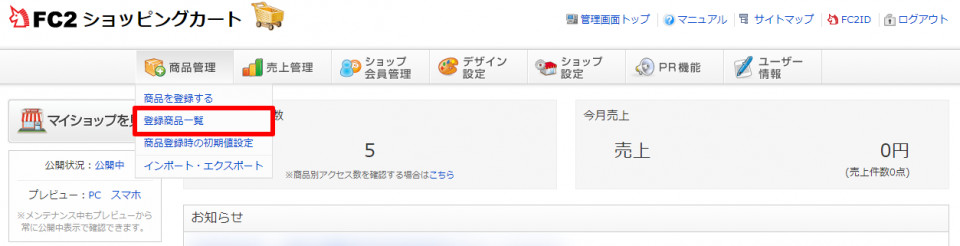
一覧ページの各機能
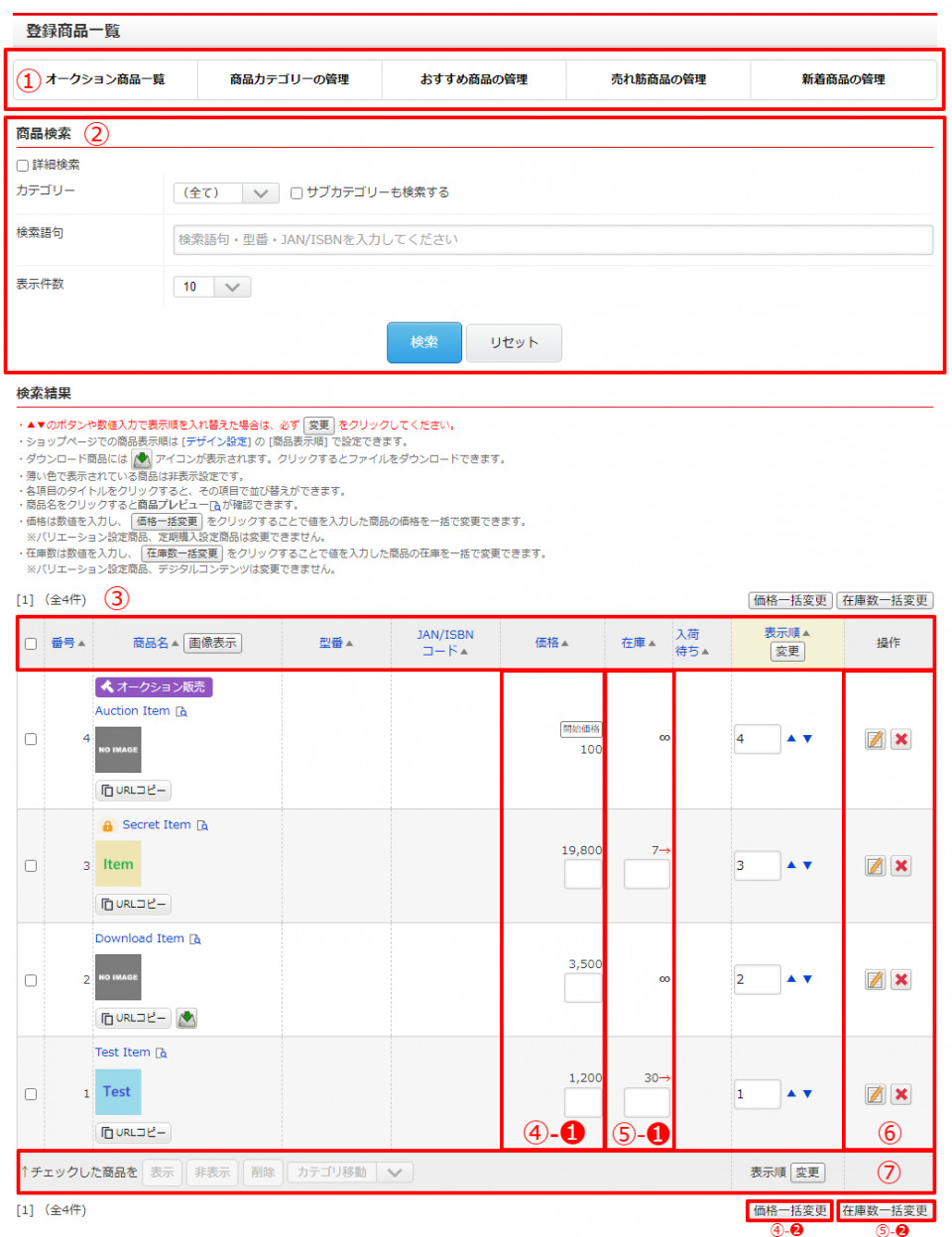
(1) 商品管理メニュー
商品管理を行うための各ページを開きます。
オークション商品一覧
オークション商品の管理を行います。
詳しくは「オークション商品の管理」のページを参照してください。
商品カテゴリーの管理
商品カテゴリーの登録や編集を行います。
詳しくは「商品をカテゴリー分けしたい」のページを参照してください。
おすすめ商品の管理
商品の登録時に「おすすめ商品」として登録した商品の一覧を表示します。
表示順序の変更を行うことができます。
売れ筋商品の管理
商品の登録時に「売れ筋商品」として登録した商品の一覧を表示します。
表示順序の変更を行うことができます。
新着商品の管理
商品の登録時に「新着商品」として登録した商品の一覧を表示します。
表示順序の変更を行うことができます。
(2)検索条件
検索対象カテゴリーを「メインカテゴリー」「サブカテゴリー」に分けて指定する必要がなく、
各カテゴリーを選択し検索ボタンをクリックすると当該カテゴリーの商品のみを
表示することができます。
また、検索ボックスでキーワード検索も可能です。
「詳細検索」にチェックを入れると、より詳細に検索が可能になります。
・検索語句が「全ての語句を含む」か「いずれかの語句を含む」で検索ができます。
・表示件数にて「表示商品のみ検索」や「非表示商品のみ検索」を指定できます。
(3)表示順の設定
「番号」「商品名」「型番」「JAN/ISBNコード」「価格」「在庫」「入荷待ち」「表示順」をそれぞれ
▲▼のボタンにて優先した表示順にすることができます。
◎商品ごとの▲▼のボタンでは実際のショップ画面で表示される順番を
変更することができます。
※▲▼のボタンや数値入力で表示順を入れ替えた場合は、必ず「変更」をクリックしてください。
カテゴリー順、新着順などまとまった表示順を変更する場合は「デザイン・表示の設定」ページから
設定することが可能です。表示設定の説明をご参照ください。
(4)-(1)・(4)-(2)価格の一括変更
(4)-(1)の価格入力欄に変更したい数値を入力し、
(4)-(2)の価格一括変更ボタンをクリックすることで商品の価格を一括で変更できます。
※バリエーション・定期購入を設定されている商品は変更できません。
(5)-(1)・(5)-(2)在庫数の一括変更
(5)-(1)の在庫数入力欄に変更したい数値を入力し、
(5)-(2)の在庫数一括変更ボタンをクリックすることで値を入力した商品の在庫を一括で変更できます。
※バリエーションを設定されている商品、デジタルコンテンツは変更できません。
(6)編集、削除
編集
鉛筆マークのアイコンをクリックすると、登録内容の編集をすることができます。
クリックした後の詳細内容はマニュアルの「新しく商品を登録する」をご参照ください。
削除
×ボタンをクリックすると、商品の削除を行います。
(7)チェックボックス機能
チェックした商品を一括で「表示」「非表示」「削除」「カテゴリ移動」することができます。

お問い合わせ
ヘルプをご覧になっても問題が解決されない場合は、サポートへお問い合わせください。
FC2ショッピングカートに関するお問い合わせはこちらQ&A
- FC2ショッピングカート
- 登録に関して
- ログインに関して
-
ショッピングカート利用に関して
- SSL暗号化通信(HTTPS)を使えますか?
- SSLを有効にすると、カートが正常に表示されない、またはブラウザで警告が表示される。
- SSLを有効にしてもブラウザのアドレスバーに「鍵マーク」が表示されません。
- SSLを有効にすると、カウンター・アクセス解析・メールフォームなどの外部サービスが動作しない。
- ショップのサイトマップを作成できますか?
- 商品の登録はいくつまでできますか?
- 登録できる画像にアップロード制限はありますか?
- ショッピングカートのURLは何になりますか?
- クレジットカード決済、コンビニ決済は利用できますか?
- FC2での決済手数料はいくらなのですか?
- 在庫管理はできますか?
- 色やサイズがありますがバリエーションは何種類まで設定できますか?
- 商品の登録・編集の仕方がわからない
- どういった形でショッピングカートをオープンすればいいのかわからない
- 自分のショッピングサイトをもっと知ってほしい
- カートのスマートフォン版はないのでしょうか?
- 無料で使い続けることはできますか?途中で料金がかかったりはしないですか?
- paypal決済を利用できない商品などはありますか?
- ショップ名は変更できないのですか?
- カートのURLを変更したいのですが・・・
- 適格請求書等保存方式(インボイス制度)への対応はできますか?
-
その他の機能に関して
- オリジナルデザインの設定をしたいのですが・・・
- 日本円以外でカートの作成は可能ですか?
- 商品番号の変更はできないのでしょうか?
- アフィリエイトの利用ってどうやるのですか?
- 特定商取引法を表示しなくてはいけないんですか?
- HOMEをクリックして、自分のHPにリンクしたいのですが?
- カート内の商品やカゴの中身を自分のブログやホームページに表示できますか?
- 独自ドメインを利用したい。
- 他社のドメインは利用できますか?
- htmlはどこから編集できるのですか?
- 自動返信メールが届きません。
- 独自ドメインのメールアドレスは作成できますか?
- CSVダウンロードされるデータ項目は?
- アフィリエイトができるとは、どのようなことですか?
- ショッピングカートプロプランに関して
- 困った時は
- サービス解除に関して
マニュアル
- ショッピングカートの基本
- 商品管理
- 売上管理
- ショップ会員管理
- デザイン設定
- ショップ設定
- PR機能
- ユーザー情報
- プロプラン機能
- SSL
- その他
- ショッピングカートの基本
- 商品管理
- 売上管理
- ショップ会員管理
- デザイン設定
- ショップ設定
- PR機能
- ユーザー情報
- プロプラン機能
- FC2カートアプリ
- SSL
- その他